So archivieren Sie alle alten E-Mails in Google Mail und erreichen den Posteingang Null
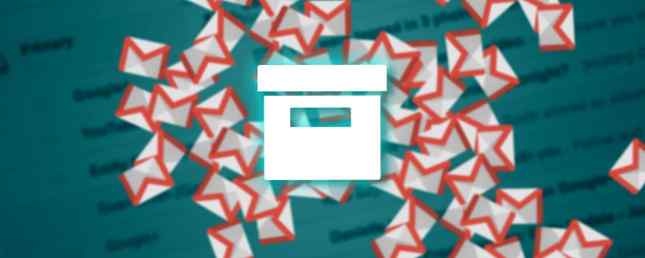
“Wow, warum haben Sie so viele ungelesene Nachrichten in Ihrem Posteingang?”
“Oh, es ist eine Reihe von Quittungen und Benachrichtigungen.”
“Sie lesen sie nicht?”
“Nee.”
“Warum nicht löschen??”
“Wer weiß, wann ich sie in Zukunft brauche?””
“Sie wissen, dass Sie sie aus Ihrem Posteingang entfernen können und trotzdem für Ihre Unterlagen aufbewahren können, richtig?”
“Wie? Wie?”
“Archiviere sie.”
Ich wünschte, ich würde jedes Mal, wenn ich dieses Gespräch habe, Gebühren in Rechnung stellen. Viele Menschen kennen das nicht Archiv Funktion in E-Mail-Diensten wie Google Mail oder Outlook. Einige wissen, dass es existiert, wissen aber nicht, was es tut.
Archiv ist das Geheimnis, um Inbox Zero zu erreichen, ohne Ihre E-Mails zu löschen.
Was ist Archiv??
In einfachen Worten ist Archiv ein Tresor von Nachrichten, der Teil Ihrer E-Mail-Adresse ist, jedoch nicht Teil Ihres Posteingangs.

Am Beispiel von Google Mail besteht Ihre E-Mail aus Posteingang, E-Mail, Spam, Papierkorb und Archiv.
- Posteingang - Jede neue Nicht-Junk-E-Mail landet hier. Sie können eine E-Mail hier aufbewahren oder sie löschen, indem Sie sie löschen oder archivieren.
- Gesendete E-Mail - Jede E-Mail, die Sie an andere senden, wird hier gespeichert.
- Spam - Junk-E-Mail geht hier automatisch.
- Müll - Jede E-Mail, die Sie löschen, wird hier angezeigt.
- Archiv - Jede E-Mail, die Sie aus Ihrem Posteingang entfernen, jedoch nicht löschen möchten, wird hier angezeigt.
Mit anderen Worten, der Posteingang ist eine Sammlung wichtiger E-Mails, die Sie jetzt benötigen, während das Archiv eine Sammlung von E-Mails ist, die Sie möglicherweise in der Zukunft benötigen. Diese Unterscheidung hilft Ihnen dabei, Ihre Angst vor dem Google Mail-Postfach zu meistern. Wie Sie die Angst vor dem Google Mail-Postfach meistern können? Wie Sie die Angst vor dem Google Mail-Postfach beherrschen So viele E-Mails, so wenig Zeit. Fühlen Sie sich bei der Verwaltung Ihres Google Mail-Posteingangs so? Wir zeigen Ihnen einfache Einstellungen und hilfreiche Tools, um Ihren Google Mail-Posteingang zu organisieren und für Stress zu sorgen. Weiterlesen .
Was macht die Archivierung (und nicht)?
Um die Vorteile der Archivierung von E-Mails zu verstehen, müssen Sie wissen, was genau dies bewirkt und wie sich dies auf Google Mail auswirkt.

- Archivierte E-Mails werden nicht automatisch gelöscht. Das Archiv ist wie ein Tresorraum. Während E-Mails im Papierkorb nach 30 Tagen automatisch gelöscht werden, verbleiben archivierte E-Mails in Google Mail, bis Sie sie manuell entfernen.
- Archivierte E-Mails können durchsucht werden. Google Mail verfügt über eine leistungsstarke Suchmaschine. Wenn Sie nach etwas suchen, gehören archivierte E-Mails dazu. Wenn Sie sie gezielt ausschließen möchten und nur Ihren Posteingang durchsuchen möchten, geben Sie Folgendes ein “in: Posteingang” (ohne Anführungszeichen) vor dem Suchbegriff.
- Archivierte E-Mails gelten als Speicherplatz. Gelöschte E-Mails zählen nicht zu Ihrem gesamten Google Mail-Speicherplatz. Archivierte E-Mails werden weiterhin gezählt, da sie immer noch Teil von Google Mail sind.
- Archivierte E-Mails werden nicht automatisch als gelesen markiert. Wenn Sie eine E-Mail archivieren, ohne sie zu öffnen, bleibt diese E-Mail ungelesen, bis Sie darauf reagieren.
- Archivierte E-Mails können durchsucht werden. Google Mail hat keine “Archiv” Registerkarte, um die hier gesendeten Nachrichten zu durchsuchen. Sie können jedoch die Jegliche Post Registerkarte, um die E-Mails von Posteingang und Archiv zusammen anzuzeigen. Wenn Sie Microsoft Outlook verwenden, gibt es eine praktische Registerkarte "Archiv", um den Tresor zu durchsuchen.
- Archivierte E-Mails arbeiten mit Etiketten. Sie können einer Nachricht ein Label hinzufügen und es archivieren, und das Label bleibt erhalten. Wenn Sie auf das Etikett klicken, um alle damit markierten Nachrichten anzuzeigen, wird auch die archivierte Nachricht angezeigt.
Warum sollten Sie archivieren und nicht “Als gelesen markieren”?
Standardmäßig haben Sie den E-Mail-Posteingang vor Ihnen geöffnet. Unabhängig davon, ob Sie die Tabs für Priorität und soziale Netzwerke von Google Mail verwenden oder nicht. Dazu gehören ungelesene E-Mails und ältere E-Mails. Sie benötigen einige davon, einige dienen der späteren Bezugnahme und einige können gelöscht werden.

Aber ein Posteingang mit E-Mails, die Sie nicht sofort benötigen, ist nichts anderes als Unordnung. Selbst wenn Sie eine E-Mail als gelesen markieren, befindet sie sich immer noch in Ihrem Posteingang. Warum zwingen Sie Ihr Gehirn damit umzugehen?
Durch das Archivieren einer E-Mail wird sie aus dem Durcheinander entfernt, aber für die Zukunft sicher aufbewahrt. In jedem Fall finden Sie mit der leistungsstarken Suche von Google E-Mails eher E-Mails als durch die Liste der Betreffzeilen.
So archivieren Sie eine Nachricht
Sie können eine Nachricht in der Desktop-Web-App von Google Mail sowie in den Google Mail-Apps auf Android und iOS archivieren.

- Für Desktop - Klicken Sie oben in einer Nachricht auf die Schaltfläche Archiv. Oder wählen Sie mehrere Nachrichten aus und klicken Sie auf die Schaltfläche Archiv. Oder tippen Sie auf “E” So verwenden Sie die Google Mail-Tastenkombination für das Archiv.
- Für iOS - Tippen Sie in einer beliebigen Nachricht auf die Schaltfläche Archiv. Oder wählen Sie mehrere Nachrichten im Posteingang aus und tippen Sie auf die Schaltfläche Archiv.
- Für Android - Gehe zu Speisekarte > die Einstellungen > Allgemeine Einstellungen > Google Mail-Standardaktion und wähle Archiv (anstatt Löschen). Wischen Sie jetzt in der Posteingangsansicht jede Nachricht nach links oder rechts. 9 Ausgeblendete Funktionen in Google Mail für Android Sie sollten verwenden 9 Ausgeblendete Funktionen in Google Mail für Android Sie sollten verwendet werden Mit diesen Tipps und Tricks können Sie Google Mail für Android optimal nutzen. Lesen Sie mehr, um es zu archivieren. Oder wählen Sie mehrere Nachrichten aus und tippen Sie auf die Schaltfläche Archiv. Oder tippen Sie in einer beliebigen Nachricht auf die Schaltfläche Archiv.
E-Mails automatisch mit Filtern archivieren
Der beste Weg, um E-Mail-Unordnung zu beseitigen Wie vermeide ich Outlook-Junkmail und E-Mail-Unordnung? Wie vermeide ich Outlook-Junkmail und E-Mail-Unordnung? Wenn Sie Schwierigkeiten haben, Ihre E-Mails durchzugehen, werden Sie diese Outlook-Funktionen lieben. Sie können Ihnen dabei helfen, alle eingehenden E-Mails zu filtern und nach Prioritäten zu ordnen. Weitere Informationen finden Sie in der Kombination von Archiv- und Google Mail-Filtern. Sie erhalten wahrscheinlich Tausende von sich wiederholenden Nachrichten, die Sie nicht öffnen müssen, aber speichern möchten, z. B. Quittungen von Uber. So machen Sie das am Beispiel von Uber.

- Öffnen Sie die letzte E-Mail-Bestätigung, die Sie von Uber erhalten haben.
- Klicken Sie auf den Dropdown-Pfeil neben der Schaltfläche Antworten und klicken Sie auf “Filtern Sie Nachrichten so”.
- Dadurch wird ein Filter für alle Nachrichten erstellt, die von dieser Uber-E-Mail-Adresse stammen. Wenn Sie es nur für Quittungen verfeinern möchten, fügen Sie hinzu “Uber Quittungen” in der Betreffzeile.
- Klicken “Filter mit dieser Suche erstellen”.
- Aktivieren Sie das erste Kästchen für “Posteingang überspringen (Archivieren)”.
- (Optional) Aktivieren Sie das Kontrollkästchen unten für “Wenden Sie den Filter auch auf übereinstimmende Unterhaltungen an” wenn Sie alle vorhandenen E-Mails archivieren möchten.
- (Optional) Wenn Sie es automatisch als gelesen markieren möchten, markieren Sie die Option “Als gelesen markieren” Box auch.
- Klicken “Filter erstellen”.
So rufen Sie eine archivierte Nachricht ab
Haben Sie eine Nachricht versehentlich archiviert? Machen Sie sich keine Sorgen, es ist einfach, es wieder in Ihren Posteingang zu bringen.

Suchen Sie entweder nach der Nachricht in der Google Mail-Suchleiste oder gehen Sie zu Jegliche Post und suchen Sie es durch Stöbern. Klicken Sie oben auf In den Posteingang verschieben Taste, um es zurückzubringen.
So archivieren Sie alle alten E-Mails in Google Mail-Posteingang
Lieben Sie die Idee der Archivierung? Ist Ihr Posteingang mit alten E-Mails überlastet, die Sie ins Archiv verbannen möchten? Wieder wird ein schneller Filter es schaffen.

- Geben Sie in die Suchleiste ein “in: Posteingang vorher: JJJJ / mm / tt” (ohne die Anführungszeichen). Füllen Sie das gestrige Datum im Format JJJJ / MM / TT aus. Wenn Sie alle E-Mails in Ihrem Posteingang archivieren möchten, schreiben Sie einfach “in: Posteingang” (ohne die Anführungszeichen).
- Klicken Sie in der Suchleiste auf das Dropdown-Symbol und klicken Sie auf “Filter mit dieser Suche erstellen”.
- Klicken “OK” im Popup für “Bestätigen Sie das Erstellen des Filters”.
- Aktivieren Sie das Kontrollkästchen für “Posteingang überspringen (Archivieren)”.
- Aktivieren Sie das Kontrollkästchen für “Wenden Sie den Filter auch auf übereinstimmende Unterhaltungen an”.
- (Optional) Wenn Sie auch alle Mails als gelesen markieren möchten, markieren Sie die Option “Als gelesen markieren” Box auch.
- Klicken “Filter erstellen”.
Abhängig von der Anzahl Ihrer E-Mails nimmt Google Mail mit diesem Filter einige Zeit in Anspruch. Nach einer Weile verschwinden alle Ihre E-Mails aus dem Posteingang und werden sicher im Archiv gespeichert. Der einfachste Schritt zum Erreichen und Verwalten des Posteingangs null Wie man einen 20.000-E-Mail-Posteingang in 30 Minuten auf null setzt Wie einen 20.000-E-Mail-Posteingang in 30 Minuten auf null setzt Der Gmail-Posteingang kann zu einem Biest werden. Diese Tipps helfen Ihnen, den Posteingang in sechs einfachen Schritten zu erreichen. Weiterlesen .

Wichtig: Wenn Sie sich entschieden haben “in: Posteingang” Wenn Sie die Archivierung von Google Mail abgeschlossen haben, müssen Sie den Filter löschen. Andernfalls werden auch alle zukünftigen Mails Ihren Posteingang überspringen und direkt zum Archiv gehen.
Um den Filter zu löschen, klicken Sie in Google Mail auf Zahnrad-Symbol > die Einstellungen > Filter und blockierte Adressen. Scrollen Sie nach unten, um den von Ihnen erstellten Filter zu finden, und löschen Sie ihn.
Wussten Sie schon über die Archivierung??
Sei ehrlich, Leute. Wie viele von Ihnen archivieren Nachrichten aktiv, anstatt sie zu löschen oder einfach in Ihrem Posteingang zu lassen? War dieser kleine Archivierungs-Trick es wert??
Erfahren Sie mehr über: E-Mail-Tipps, Google Mail, Google Posteingang, Produktivität, Zeitmanagement.


